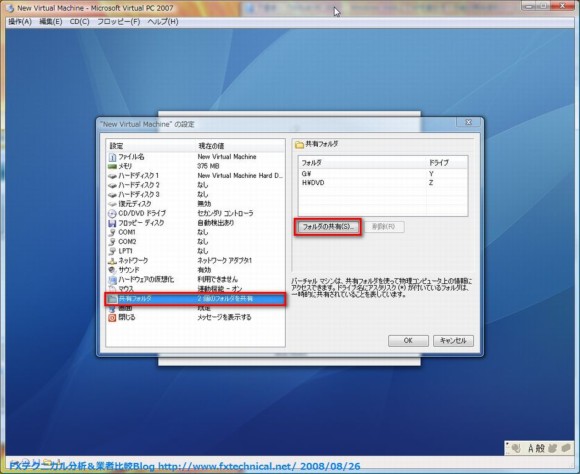本日は、Windows Vista上でWindows XPを動かす、無料の便利ソフトをご紹介します。

FXトレード用のソフトには、いまだにVistaでは動かないものがあったり(CMCのMarkets Proなど)、
Vista対応をうたっているのに安定して動かないもの(FXCMのTradingStation 2など)があります。
※NYダウ、ナスダック、原油先物、金、日経225の手数料無料取引 CMC CFD リアルタイムチャート、リアルタイムレート
XP専用のPCを用意したり、Vistaとデュアルブートしたりするのも手なのですが、
はっきり言って非常に非常に面倒です。
そこで、今回ご紹介するソフト(マイクロソフトVirtual PC 2007)を使えば、
Vistaに対応していないソフトウェアでも、Vista上で簡単に利用することが出来ます。
詳細は以下のとおりです。
1 ダウンロード(無料)
32BITバージョンと64BITバージョンがありますが、
お使いのVistaのバージョンを確認してから選択してください。
(普通は32ビット)
確認方法:デスクトップの「コンピュータ」を右クリック→プロパティ
※メモリは2GBを二枚刺して4GBなのですが、32ビット版Vistaだと3582MBまでしか認識されないようです。
2 インストール
ダウンロードが完了したら、ダウンロードしたsetup.exeをダブルクリックして
任意の場所にインストール
3 起動・バーチャルPCのセットアップ
Virtual PC 2007を起動して 、「新規」をクリック
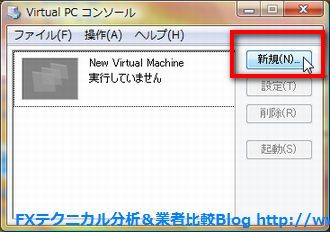
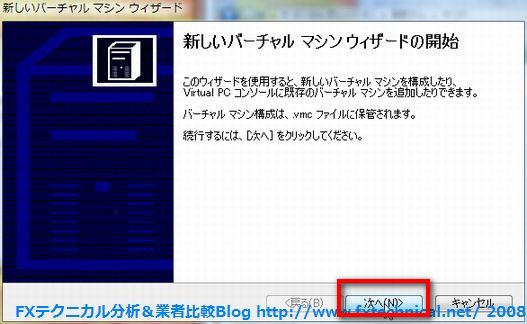
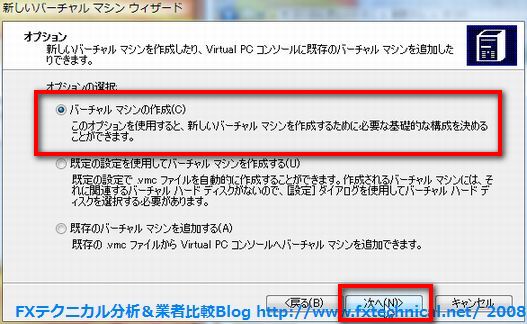
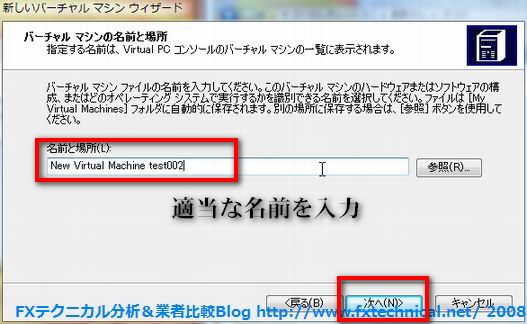
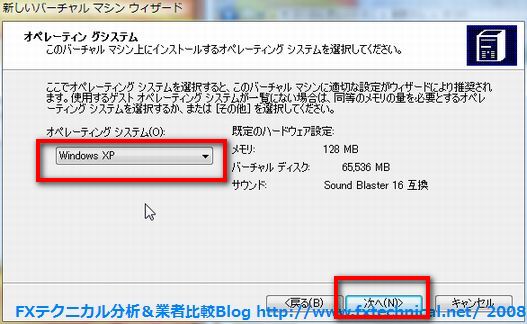
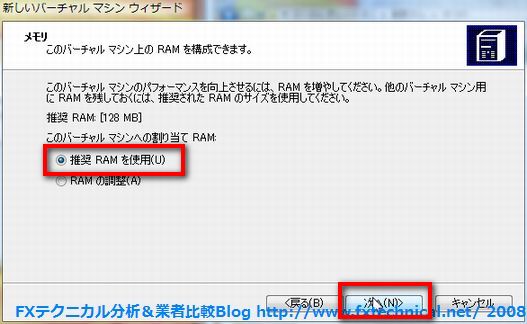
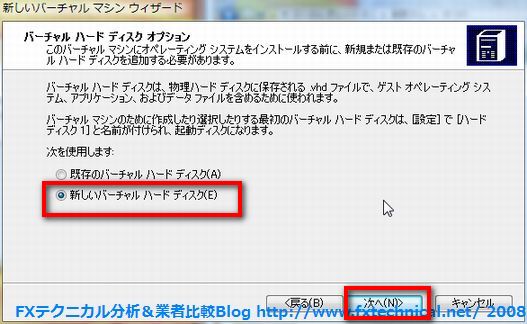
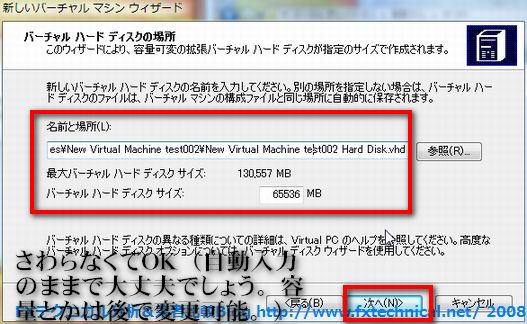
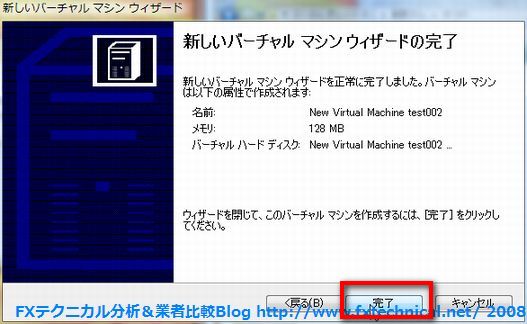
4 Windows XPのインストール
4-1 下準備 Windows XPのインストールディスクをISOイメージにしておく
ディスクのISOイメージ化にはActive@ ISO File Manager(一番簡単。14日間無料で試用可能)などを利用しましょう。
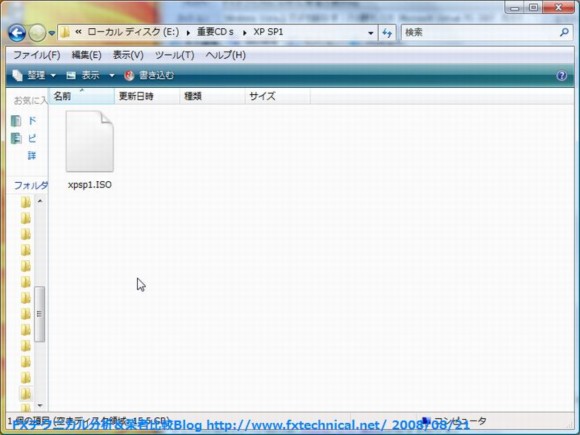
※CD Manipulator、Alcohol 52%等を利用して仮想イメージ化+ドライブマウント→Virtual PCでマウント、
或いは、上記の処理が面倒な方は、物理的なCD-ROMのままでもOKです。
4-2 Windows XPのインストール
先ほど作成したバーチャルマシーンを起動

準備しておいたWindows XPインストールディスクのCDイメージ(ISO)をマウント
ISOイメージをマウントしたら再起動
再起動後、インストールが始まります
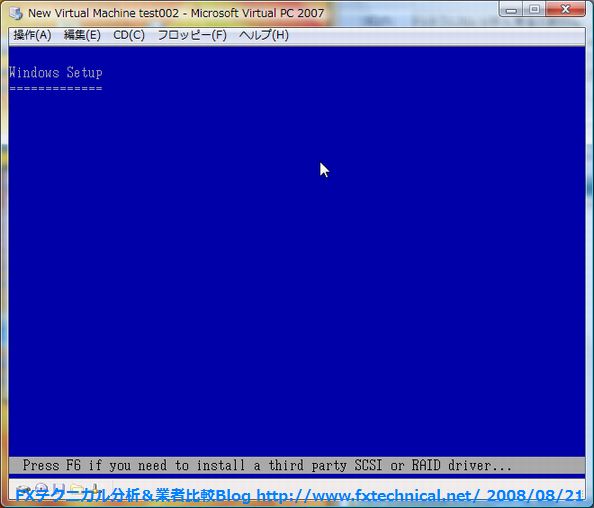
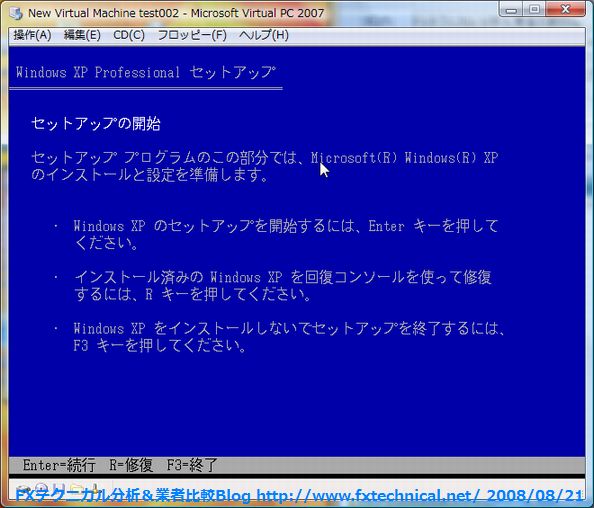
パーティションを作成してインストール。
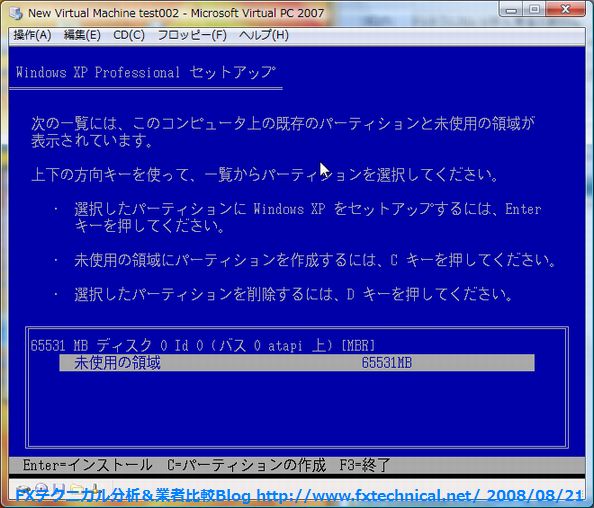
完了
5 最初にすべき設定 バーチャルマシン追加機能のインストール
初期設定のままだと、バーチャルPC内でクリックをすると、マウスポインタが外に出なくなってしまいます。
(右Altを押しながらマウスを動かすと、バーチャルPCの外に出れます。)
また、ホストPC側からファイルをドラッグ&ドロップできず、不便です。
そこで、以下の設定をします。
操作>バーチャルマシン追加機能のインストール
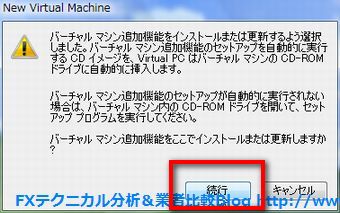
インストールが完了したら、バーチャルPCを再起動。
6 ネットワーク通信設定 イーモバイルで通信できるようにする
バーチャルPCでもイーモバイル(私の場合はEMONSTER(S11HT))で通信をしたい場合は以下の設定をします。
「設定」
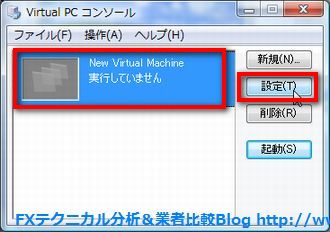
EMONSTER(S11HT)をモデムにする場合は、ネットワーク>アダプタを「共有ネットワーク」に。
7 その他設定 共有フォルダなど
共有フォルダ設定は、バーチャルPCを起動した状態で「設定」をクリックします。
なかなか便利です。
以上、少しでもご参考になりましたら幸いです。
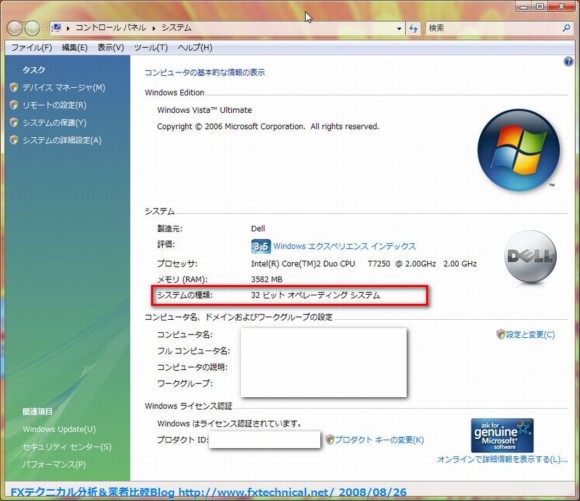
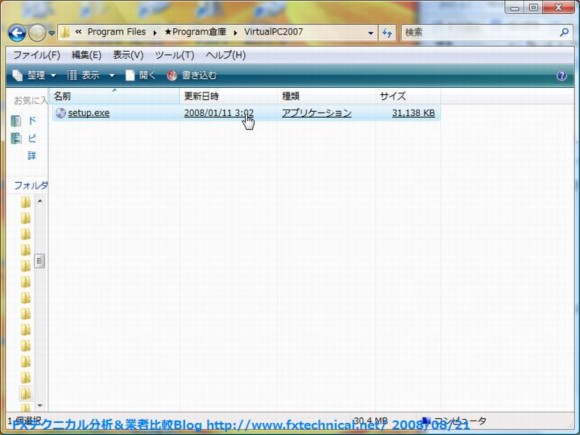
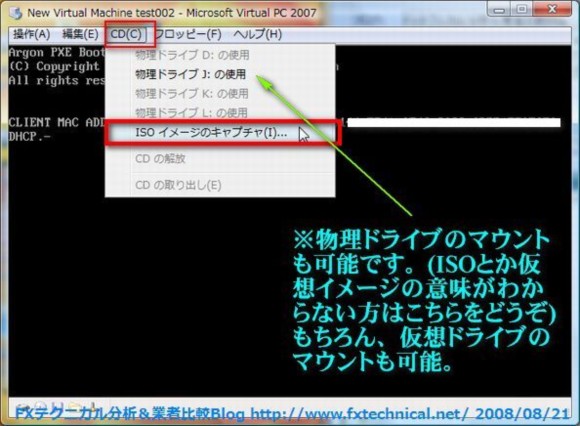
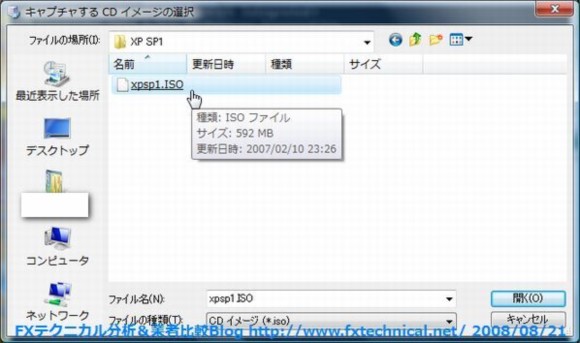
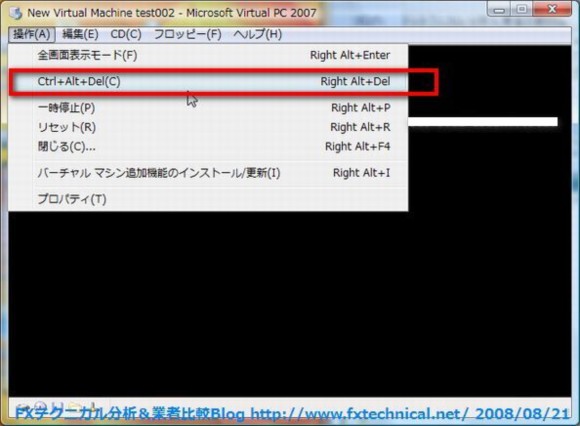
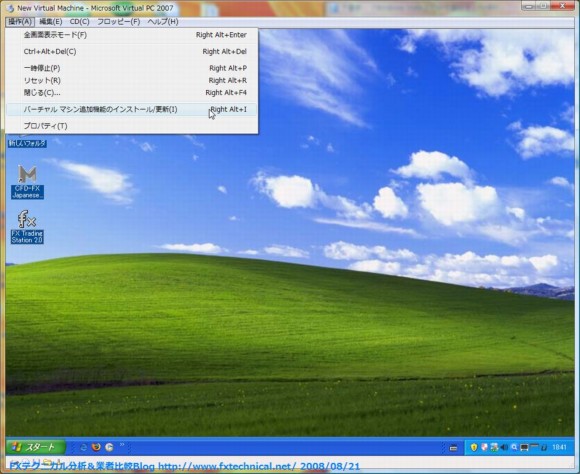
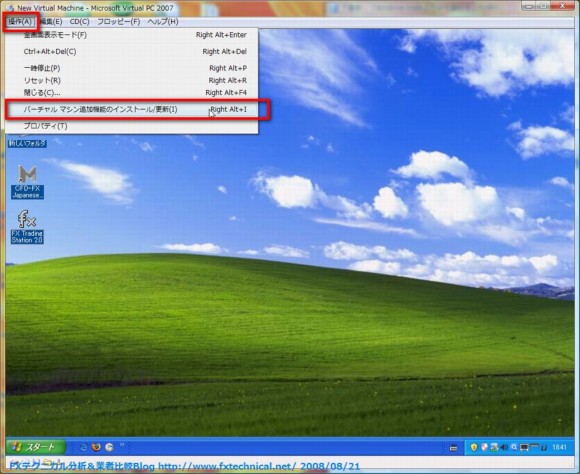
.jpg)